这篇教程Illustrator绘制萌萌的青蛙柯密特图标写得很实用,希望能帮到您。
今天我们的教程,要从呆萌的青蛙柯密特说起,教程利用简单的形状和工具就可以完成,最后给大家展示如何一秒变色,教程有点难度的地方都有译者注解,童鞋们可以放心打开软件练习啦。 先看看效果图 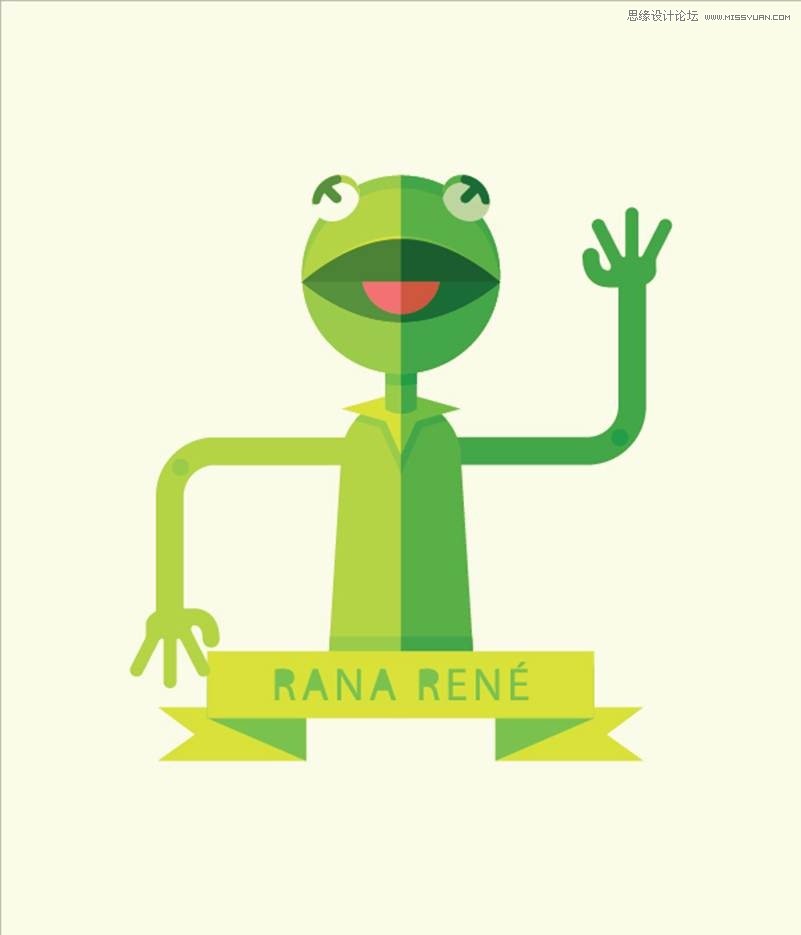
一、绘制草图 第1步 在图层面板新建一个图层。顶层用来绘制图像 (重命名为”Draw”),底层用来绘制草图 (重命名为”Sketch”) 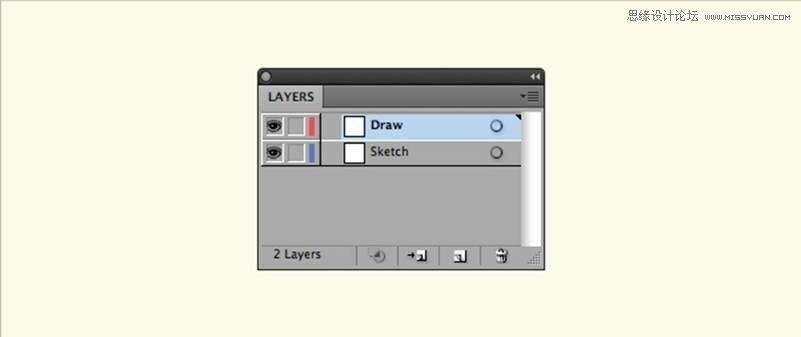
第2步 用融合笔工具(Shift + B)在 “Sketch”图层中来画一个草图。如果你有数位板的话会容易很多,如果没有平板,你也可以用铅笔勾勒一个草图,然后用摄像头拍下来或是把它扫描进去。 不用画太多细节,只需注意比例和构成,之后你可以进行任何必要的调整。 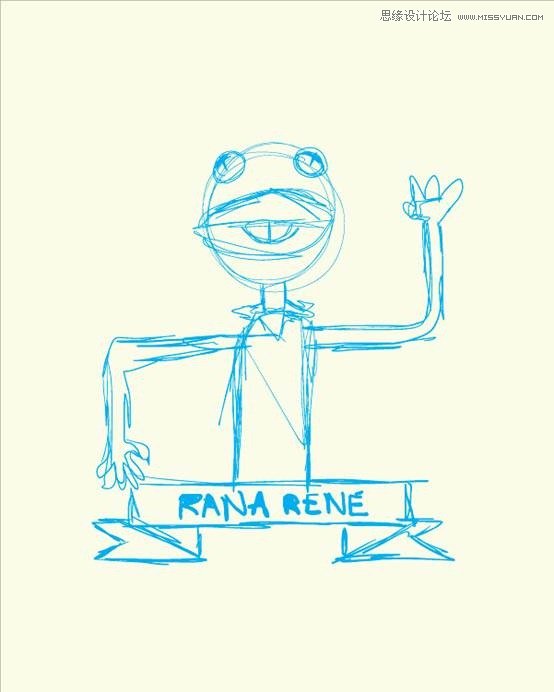
第3步 把草图的不透明度调整为40%并锁住“Sketch”图层。 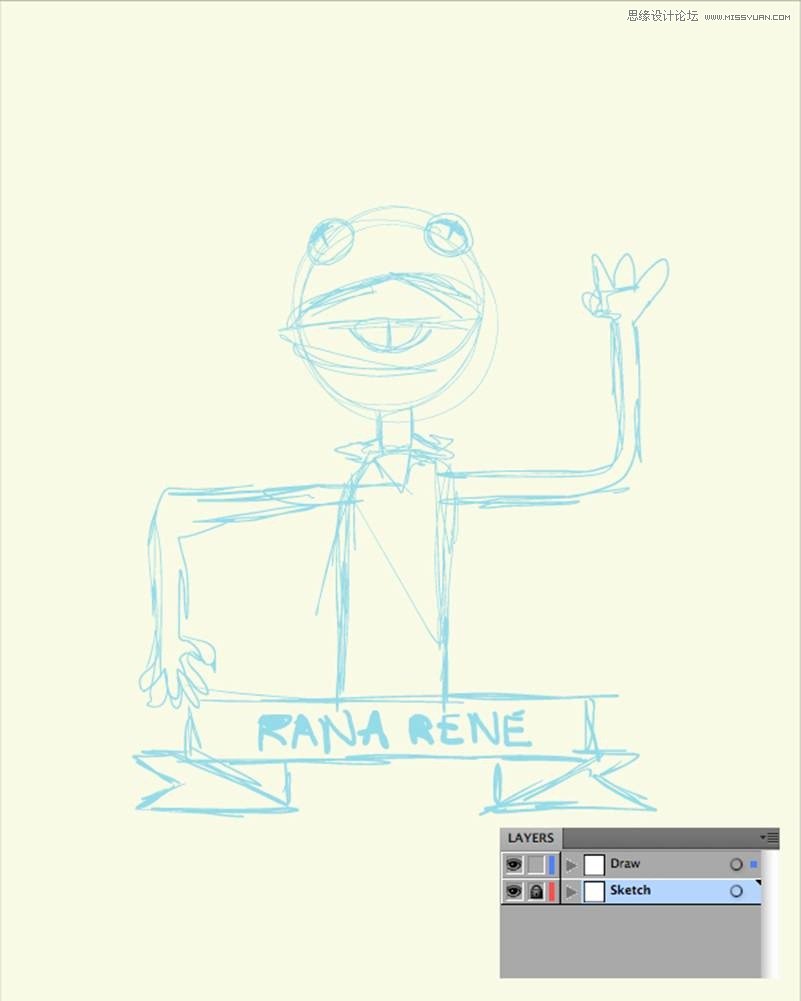
二、画头 第1步 柯密特的头是一个正圆,所以选择椭圆工具(L),按住Shift键,画一个正圆。 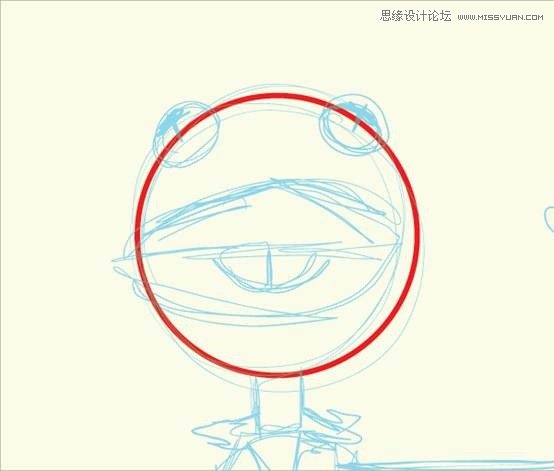
第2步 嘴的部分我们先画一个椭圆,再进行其他的调整。 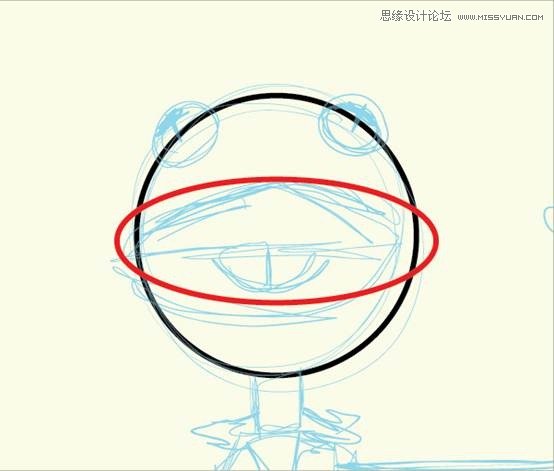
Illustrator绘制漂亮的叠加圆环效果图
Illustrator制作时尚粉色立体海报字体 |

